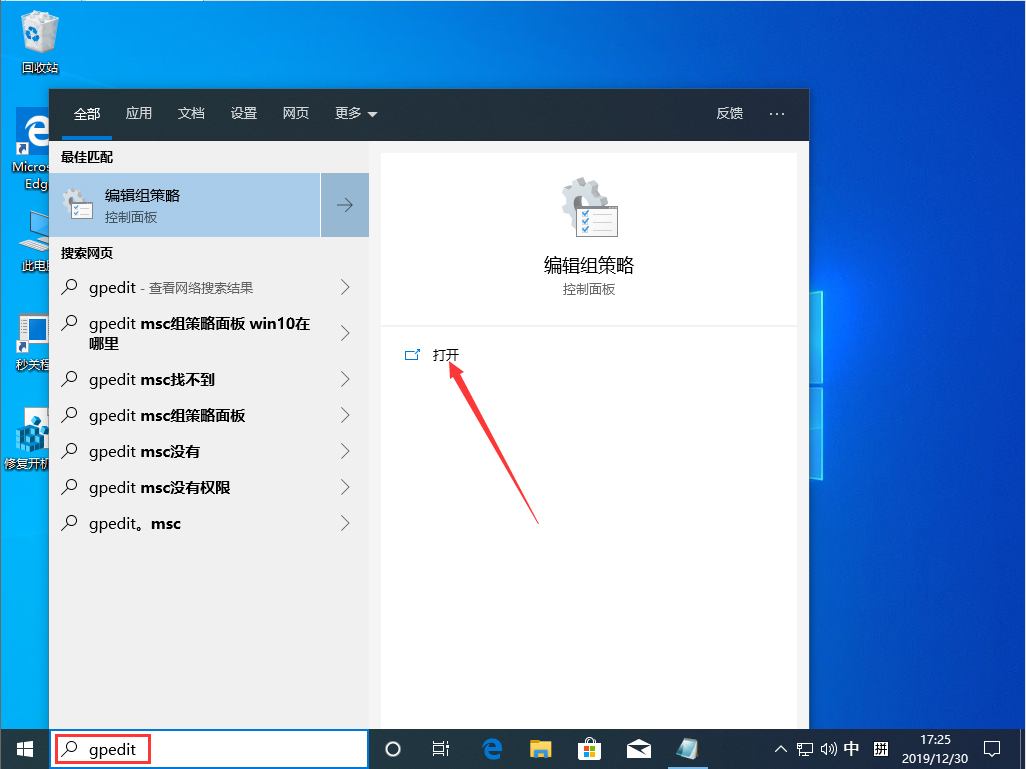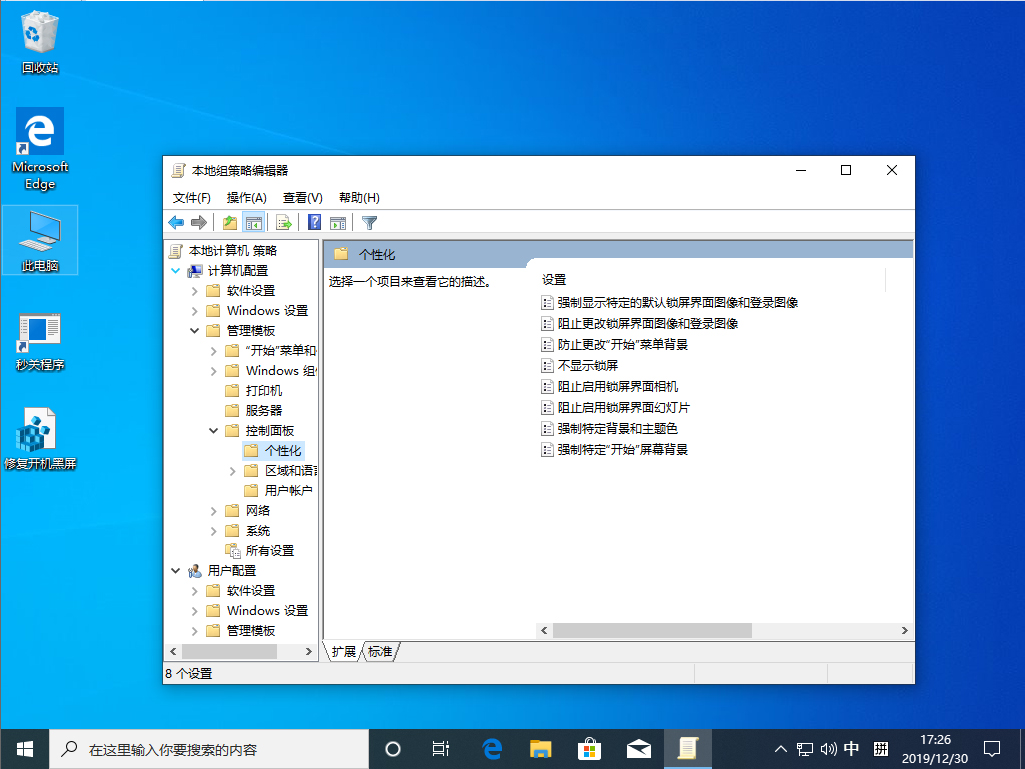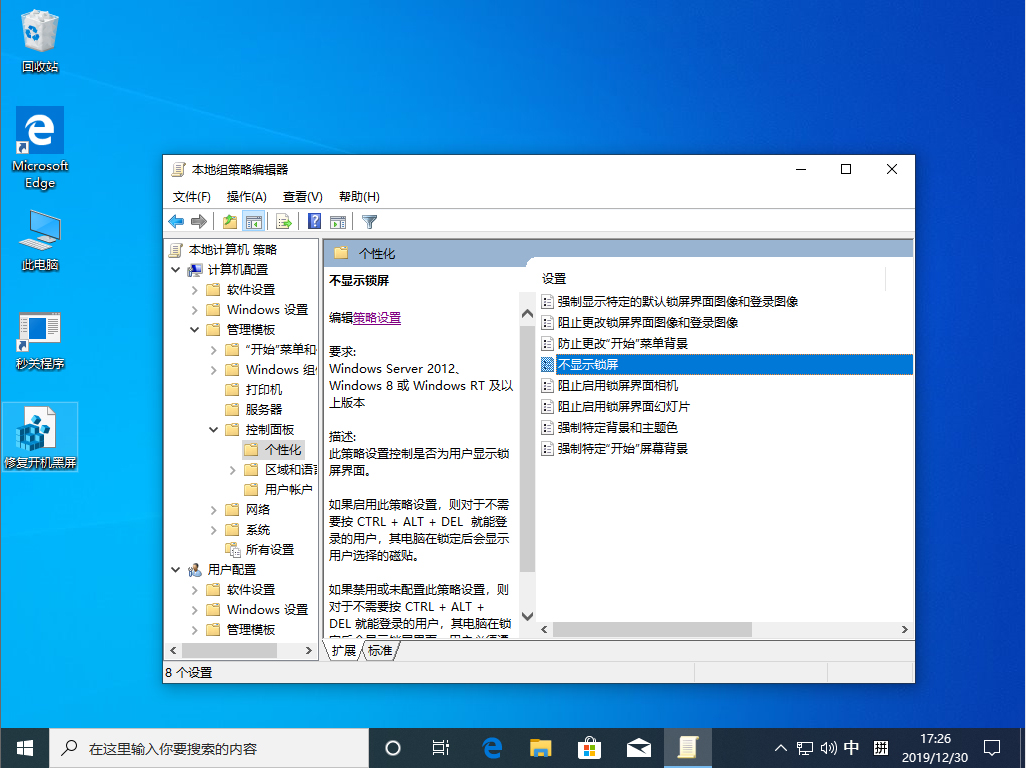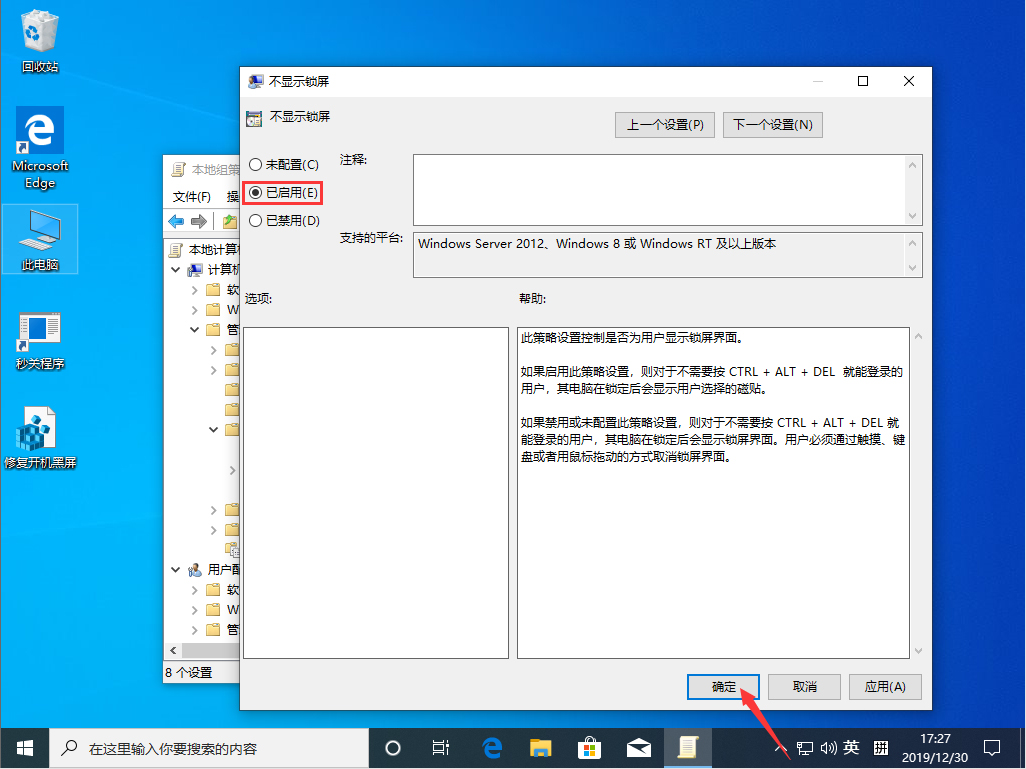首页
Win10 1909锁屏界面怎么关闭?Win10 1909锁屏界面关闭方法分享
Win10 1909锁屏界面怎么关闭?Win10 1909锁屏界面关闭方法分享
2021-12-15 05:08:19
来源:互联网
作者:admin
每当用户试图开启Win10设备时,系统便会停留在锁屏界面一段时间,且需要用户点击一下才会进入系统。那么,该怎么跳过这一步骤呢?下面是小编分享的Win10 1909锁屏界面关闭方法,有需要的朋友可以参考一下。
方法步骤
打开设备,进入编辑组策略页面;
依次点击“计算机配置”、“管理模板”、“控制面板”、“个性化”;
接着在右侧窗口找到并选取“不显示锁屏”;
进入不显示锁屏窗口后,选取“已启用”,再按下“确定”按钮即可。
相关文章
- win10系统总弹出需要新应用打开此ymsgr的解决方法 01-24
- win10系统groove播放器无法使用怎么办?win10系统音乐groove无法播放修复教程 01-21
- win10系统怎么重置Linux子系统 01-20
- win10系统火狐浏览器怎么清理缓存 12-21
- 电脑公司ghostwin10系统怎么安装?电脑公司ghostwin10系统安装教程 11-27
- win10系统开机后提示服务器正在运行怎么解决? 11-24
精品游戏
换一批